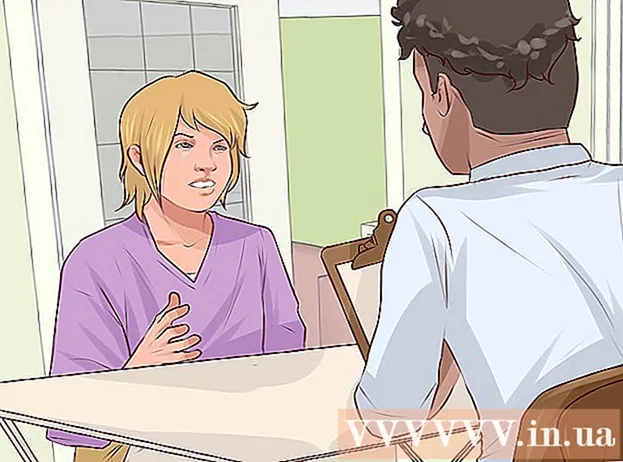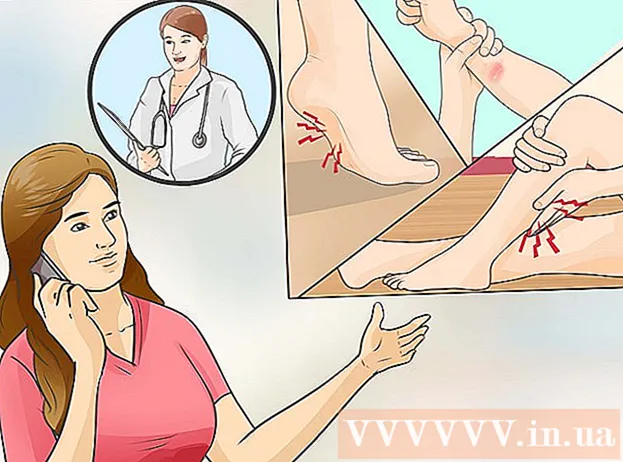Автор:
Florence Bailey
Дата На Създаване:
27 Март 2021
Дата На Актуализиране:
1 Юли 2024

Съдържание
- Стъпки
- Метод 1 от 3: Използване на библиотеки
- Метод 2 от 3: Използване на опциите за индексиране
- Метод 3 от 3: Отстраняване на неизправности
- Съвети
Индексът за търсене на Windows е списък с файлове и папки, които потребителите търсят. Те включват папки в потребителската директория и всичко във вашите библиотеки. Ако индексирате папка, ще бъде по -бързо да намерите нейното съдържание. Има два начина за индексиране на папка: добавете папката към библиотеките или директно към индекса.
Стъпки
Метод 1 от 3: Използване на библиотеки
 1 Разберете как работят библиотеките на Windows. Библиотеките съхраняват подобни файлове и папки. Търсачката на Windows автоматично индексира всички папки, които са в библиотеката. По подразбиране това са папките Документи, Картини, Музика и Видео. Към съществуваща библиотека могат да се добавят допълнителни папки или да се създаде нова индексирана библиотека.
1 Разберете как работят библиотеките на Windows. Библиотеките съхраняват подобни файлове и папки. Търсачката на Windows автоматично индексира всички папки, които са в библиотеката. По подразбиране това са папките Документи, Картини, Музика и Видео. Към съществуваща библиотека могат да се добавят допълнителни папки или да се създаде нова индексирана библиотека.  2 Намерете папката, която искате да добавите към библиотеката. Можете да добавите всяка локална или мрежова папка към библиотеката. Използвайте Explorer, за да намерите желаната папка на локални или мрежови устройства.
2 Намерете папката, която искате да добавите към библиотеката. Можете да добавите всяка локална или мрежова папка към библиотеката. Използвайте Explorer, за да намерите желаната папка на локални или мрежови устройства.  3 Щракнете с десния бутон върху папката. Можете да изберете няколко папки наведнъж и след това да щракнете с десния бутон върху тях - това ще индексира всички избрани папки.
3 Щракнете с десния бутон върху папката. Можете да изберете няколко папки наведнъж и след това да щракнете с десния бутон върху тях - това ще индексира всички избрани папки.  4 Изберете „Добавяне към библиотеката“. Ще се отвори ново меню с библиотеки.
4 Изберете „Добавяне към библиотеката“. Ще се отвори ново меню с библиотеки.  5 Изберете библиотеката, към която искате да добавите папката. Можете да изберете някоя от съществуващите библиотеки или да създадете нова библиотека.
5 Изберете библиотеката, към която искате да добавите папката. Можете да изберете някоя от съществуващите библиотеки или да създадете нова библиотека. - Ако добавите папка към библиотеката, местоположението на папката не се променя. Записът в библиотеката е "показалец" към действителното местоположение на папка на диска.
- Ако папката се индексира за първи път, ще отнеме известно време.
 6 Не индексирайте твърде много папки. Индексът за търсене се използва за бързо намиране на необходимите ви файлове. Ако индексирате прекомерен брой папки, скоростта на търсене ще намалее драстично. Затова индексирайте само основните файлове и папки.
6 Не индексирайте твърде много папки. Индексът за търсене се използва за бързо намиране на необходимите ви файлове. Ако индексирате прекомерен брой папки, скоростта на търсене ще намалее драстично. Затова индексирайте само основните файлове и папки.
Метод 2 от 3: Използване на опциите за индексиране
 1 Отворете менюто "Старт". Натиснете клавиша ⊞ Спечелете или щракнете върху менюто "Старт".
1 Отворете менюто "Старт". Натиснете клавиша ⊞ Спечелете или щракнете върху менюто "Старт".  2 Въведете „Опции за индексиране“ и изберете „Опции за индексиране“ от резултатите от търсенето. Отваря се прозорецът Опции за индексиране и показва индексираните папки.
2 Въведете „Опции за индексиране“ и изберете „Опции за индексиране“ от резултатите от търсенето. Отваря се прозорецът Опции за индексиране и показва индексираните папки. - Опциите за индексиране няма да се появят, ако търсенето на Windows е деактивирано. Отворете менюто „Старт“, въведете „активиране“, щракнете върху „Включване или изключване на функциите на Windows“ и след това поставете отметка в квадратчето до „Търсене в Windows“.
 3 Щракнете върху Промяна. Сега можете да добавяте или премахвате папки от индекса.
3 Щракнете върху Промяна. Сега можете да добавяте или премахвате папки от индекса.  4 Намерете папката, която искате да добавите. Локалните и мрежовите устройства се показват в горната част на прозореца. Отворете ги и намерете папката, която искате.
4 Намерете папката, която искате да добавите. Локалните и мрежовите устройства се показват в горната част на прозореца. Отворете ги и намерете папката, която искате.  5 Поставете отметка в квадратчето до всяка папка, която искате. Всички подпапки на избраната папка също ще бъдат добавени. Ако не е необходима подпапка, премахнете отметката от квадратчето до нея.
5 Поставете отметка в квадратчето до всяка папка, която искате. Всички подпапки на избраната папка също ще бъдат добавени. Ако не е необходима подпапка, премахнете отметката от квадратчето до нея. - Продължете да маркирате квадратчетата, за да добавите още папки към индекса.
- Не добавяйте твърде много папки към индекса. Индексът за търсене се използва за бързо намиране на необходимите ви файлове. Ако индексирате прекомерен брой папки, скоростта на търсене ще намалее драстично. Затова индексирайте само основните файлове и папки.
 6 Щракнете върху OK, за да запазите промените. Избраните папки ще бъдат добавени към индекса. Това може да отнеме известно време, особено ако папките съдържат голям брой файлове.
6 Щракнете върху OK, за да запазите промените. Избраните папки ще бъдат добавени към индекса. Това може да отнеме известно време, особено ако папките съдържат голям брой файлове. - Прозорецът Опции за индексиране показва напредъка на индексирането на новите папки.
Метод 3 от 3: Отстраняване на неизправности
 1 Знайте кога да възстановите индекса. Ако използването на Windows Search води до срив на системата или ако папките не се зареждат правилно, индексната база данни е повредена. По време на процеса на възстановяване индексът ще бъде изпуснат и създаден отново.
1 Знайте кога да възстановите индекса. Ако използването на Windows Search води до срив на системата или ако папките не се зареждат правилно, индексната база данни е повредена. По време на процеса на възстановяване индексът ще бъде изпуснат и създаден отново.  2 Отворете прозореца Опции за индексиране. Щракнете върху „Старт“ и въведете „опции за индексиране“. Изберете Опции за индексиране от резултатите от търсенето.
2 Отворете прозореца Опции за индексиране. Щракнете върху „Старт“ и въведете „опции за индексиране“. Изберете Опции за индексиране от резултатите от търсенето.  3 Кликнете върху „Разширени“. Това ще отвори допълнителни опции за индекса за търсене на Windows.
3 Кликнете върху „Разширени“. Това ще отвори допълнителни опции за индекса за търсене на Windows. - За да направите това, трябва да имате административни права.
 4 Щракнете върху Възстановяване. Индексът ще бъде изтрит и създаден отново въз основа на посочените от вас папки. Този процес може да отнеме известно време, особено ако индексирате голям брой файлове.
4 Щракнете върху Възстановяване. Индексът ще бъде изтрит и създаден отново въз основа на посочените от вас папки. Този процес може да отнеме известно време, особено ако индексирате голям брой файлове.
Съвети
- Когато актуализирате опциите си за индексиране, ще отнеме известно време, за да се появят правилните резултати от търсенето, тъй като Windows трябва да възстанови индекса въз основа на съдържанието на новите файлове.